参考文档:
https://github.com/wsdjeg/Learn-Vim_zh_cn
https://vimdoc.sourceforge.net/htmldoc
Visual studio中的vim
配置文件说明文档:
https://github.com/VsVim/VsVim/wiki/Settings-Reference
查看本地的配置文件:
:set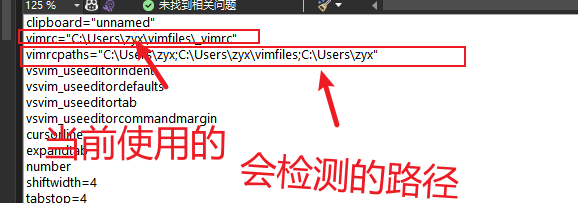
vim中的粘贴板和系统粘贴板共用:
:set clipboard=unnamed切换选项卡
上一个
Ctrl+Alt+PgUp or Ctrl+PgUp
下一个
Ctrl+Alt+PgDown or Ctrl+PgDown快速格式化
ctrl+K ctrl+d
注释 ctrl+k ctrl+/
快捷键
选中一个段落 vsp
上一个段落 shift+[
下一个段落 shift+]
打开文档大纲:ctrl+alt+t (视图-》其它窗口-》文档大纲 )
Vscode 中vim
https://www.bilibili.com/video/BV1z541177Jy?p=6&vd_source=1cfe4f7c9bf04285f79b848e60f55aea
安装好插件后,拷贝默认配置
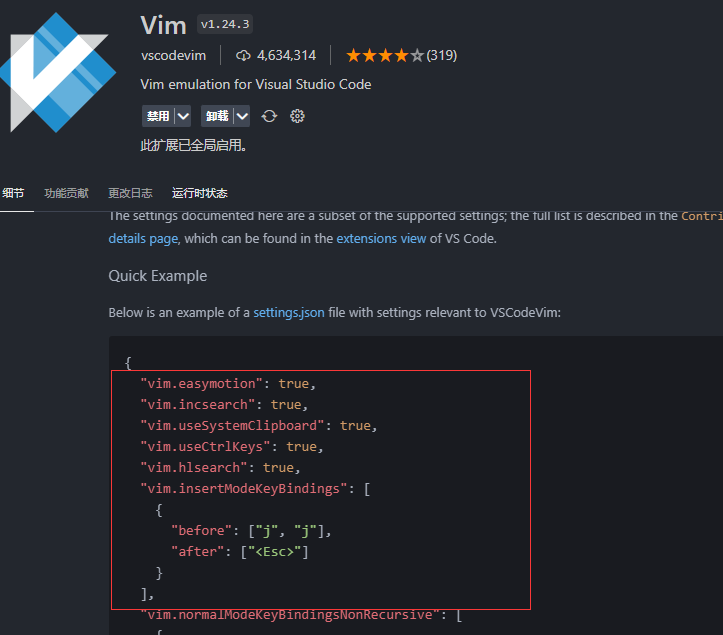
模式
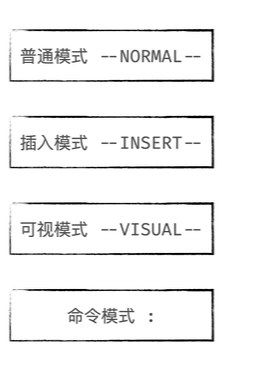
normal转insert
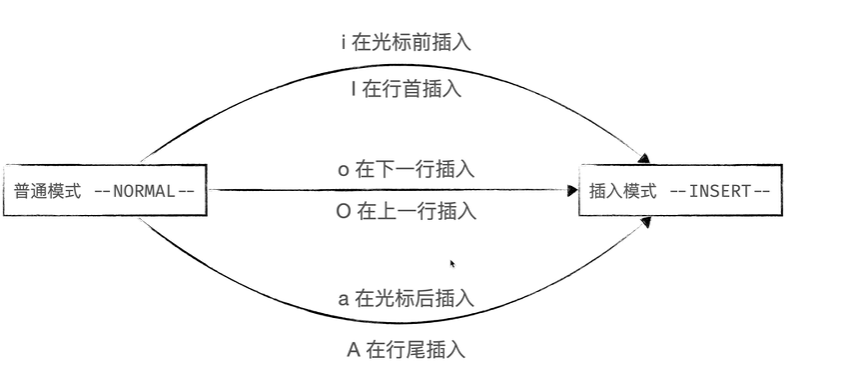
Insert to normal

jj和设置有关
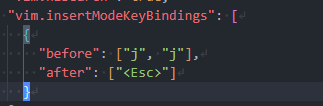
Normal 转visual


normal转命令模式

光标移动
都是normal模式
普通移动
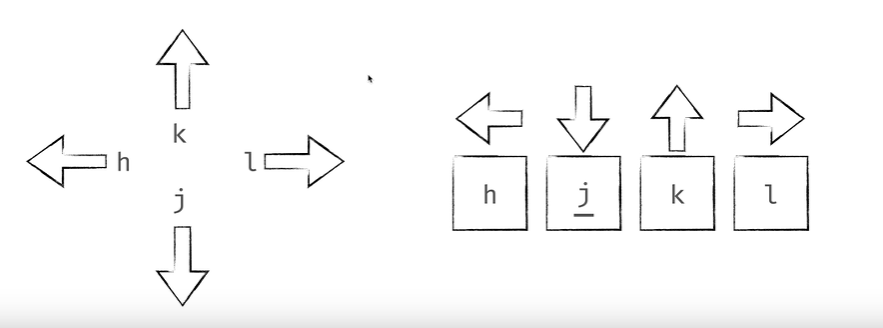
单词移动
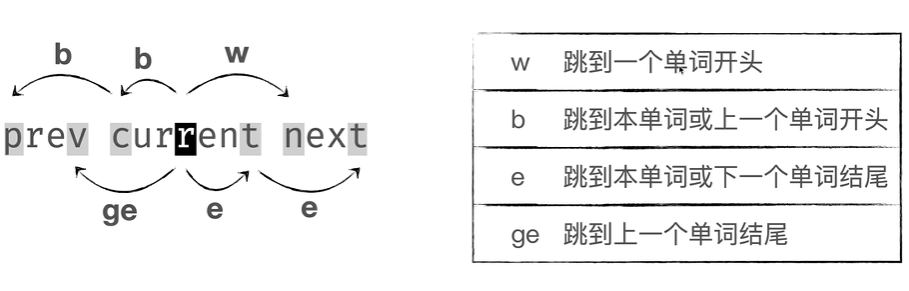
行移动
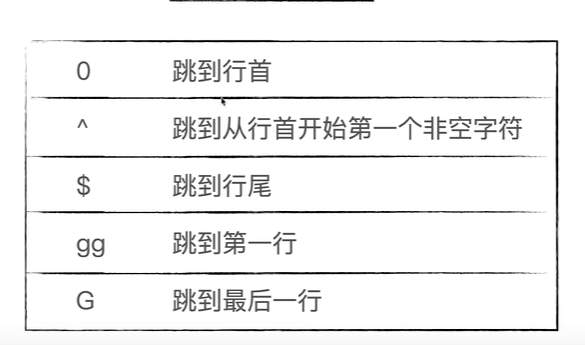
|移动到行首第一个字符。
其它移动
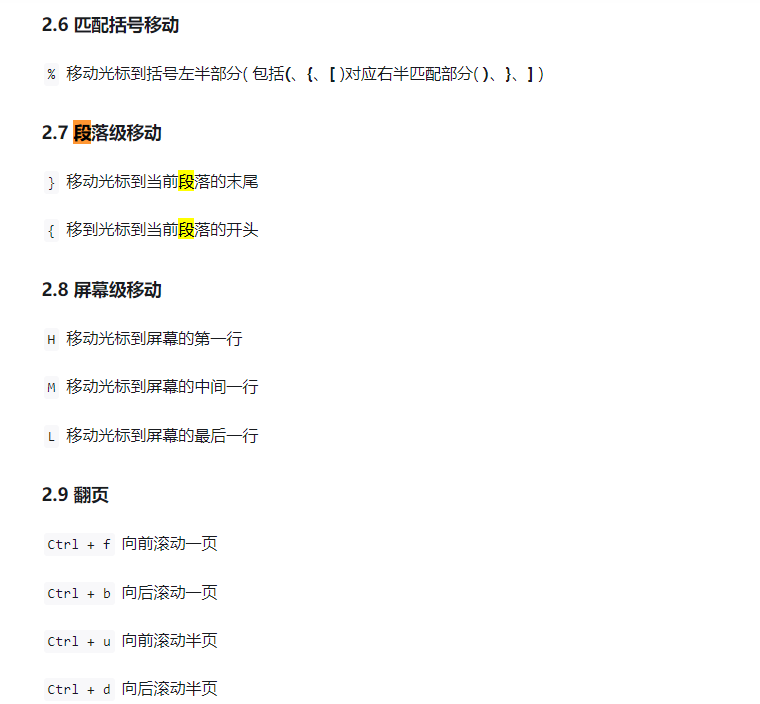
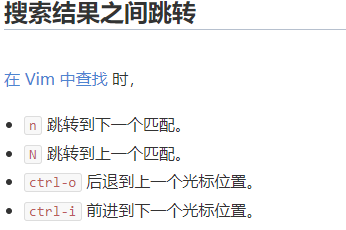
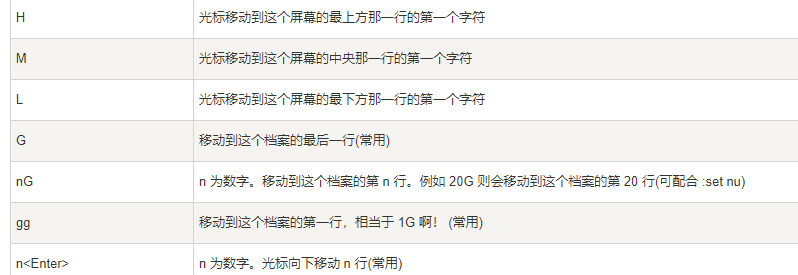
查找替换
https://harttle.land/2016/08/08/vim-search-in-file.html

总有人问我 Vim 中能不能查找,当然能!而且是超级强的查找! 这篇文章来详细介绍 Vim 中查找相关的设置和使用方法。 包括查找与替换、查找光标所在词、高亮前景/背景色、切换高亮状态、大小写敏感查找等。
查找
在 normal 模式下按下 / 即可进入查找模式,输入要查找的字符串并按下回车。 Vim 会跳转到第一个匹配。按下 n 查找下一个,按下 N 查找上一个。
Vim 查找支持正则表达式,例如 /vim$ 匹配行尾的 "vim"。 需要查找特殊字符需要转义,例如 /vim\$ 匹配 "vim$"。其他查找模式
?(按住 Shift +/)往上查找。q/查看查找历史,选中一项后回车可以重新查找。q?查看向上查找历史。
大小写敏感查找
在查找模式中加入 \c 表示大小写不敏感查找,\C 表示大小写敏感查找。例如:
/foo\c将会查找所有的 "foo", "FOO", "Foo" 等字符串。
大小写敏感配置
Vim 默认采用大小写敏感的查找,为了方便我们常常将其配置为大小写不敏感:
" 设置默认进行大小写不敏感查找set ignorecase" 如果有一个大写字母,则切换到大小写敏感查找set smartcase将上述设置粘贴到你的
~/.vimrc,重新打开 Vim 即可生效。
查找当前单词
在 normal 模式下按下 * 即可查找光标所在单词(word), 要求每次出现的前后为空白字符或标点符号。例如当前为 foo, 可以匹配 foo bar 中的 foo,但不可匹配 foobar 中的 foo。 这在查找函数名、变量名时非常有用。
按下 g* 即可查找光标所在单词的字符序列,每次出现前后字符无要求。 即 foo bar 和 foobar 中的 foo 均可被匹配到。
其他设置
:set incsearch 可以在敲键的同时搜索,按下回车把移动光标移动到匹配的词; 按下 Esc 取消搜索。
:set wrapscan 用来设置到文件尾部后是否重新从文件头开始搜索。
查找与替换
:s(substitute)命令用来查找和替换字符串。语法如下:
:{作用范围}s/{目标}/{替换}/{替换标志}例如 :%s/foo/bar/g 会在全局范围(%)查找 foo 并替换为 bar,所有出现都会被替换(g)。
作用范围
作用范围分为当前行、全文、选区等等。
当前行:
:s/foo/bar/g全文:
:%s/foo/bar/g选区,在 Visual 模式下选择区域后输入 :,Vim 即可自动补全为 :'<,'>。
:'<,'>s/foo/bar/g2-11 行:
:5,12s/foo/bar/g当前行 . 与接下来两行 +2:
:.,+2s/foo/bar/g选中(visual模式)
V:
ctrl+v块选择 ,
shift+v 行选择
再按 Shift + < ,这是将代码往左移动的;Shift + > 是将代码往右边移动的
多行编辑(ctrl+v)块选择
https://www.jianshu.com/p/50d5b6cfd73b
操作符
第一个字母是动作:c(修改) d(删除) y(复制)v选中
第二个是范围 i (里面) a(包含边界) t(从哪到哪)
后面是边界的标识符 ( [
然后就会进入插入
normal模式
按d配合光标的移动来删除
dd删除一行
cc剪切一行
yy复制一行
U是撤销,
P粘贴
ctrl+r redo
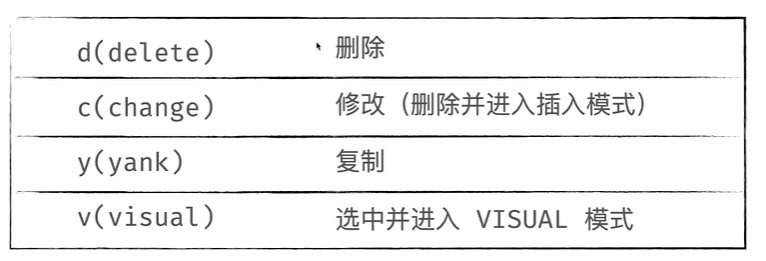

di[ 删除一对 [] 中的所有字符
di( 删除一对 () 中的所有字符
di< 删除一对 <> 中的所有字符
di{ 删除一对 {} 中的所有字符
dit 删除一对 HTML/XML 的标签内部的所有字符
di" di' di 删除一对引号字符 (" 或 ' 或 ) 中所有字符替换模式
http://yyq123.github.io/learn-vim/learn-vi-44-ReplaceMode.html

环绕模式
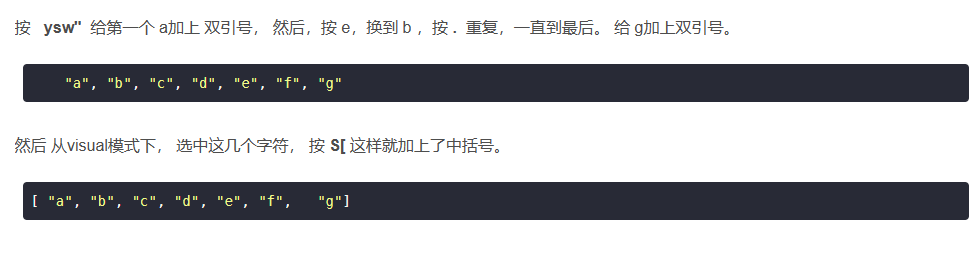
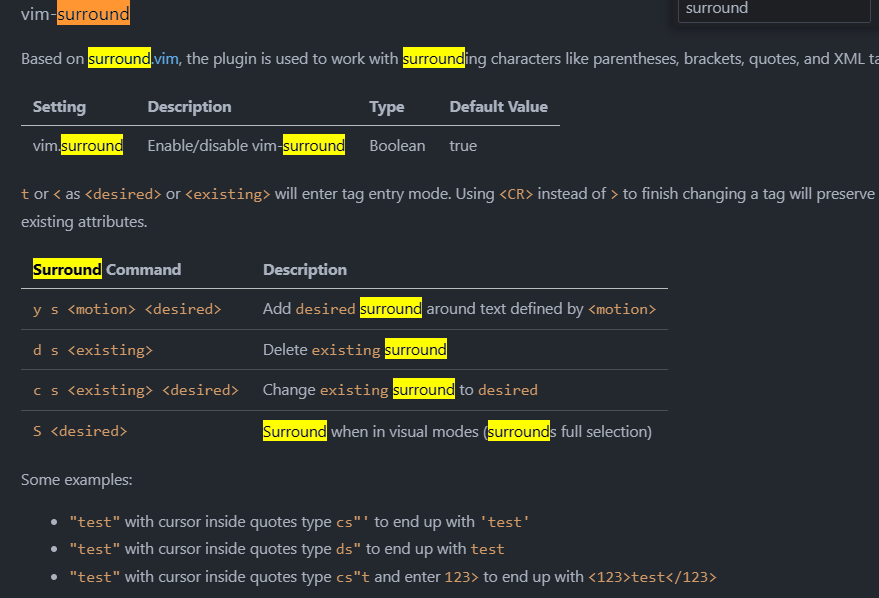
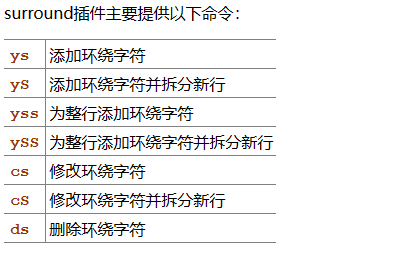
大小写转换
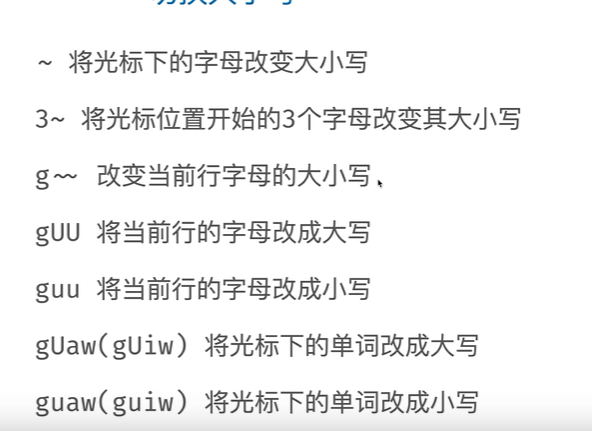
easymode
leader配的是空格
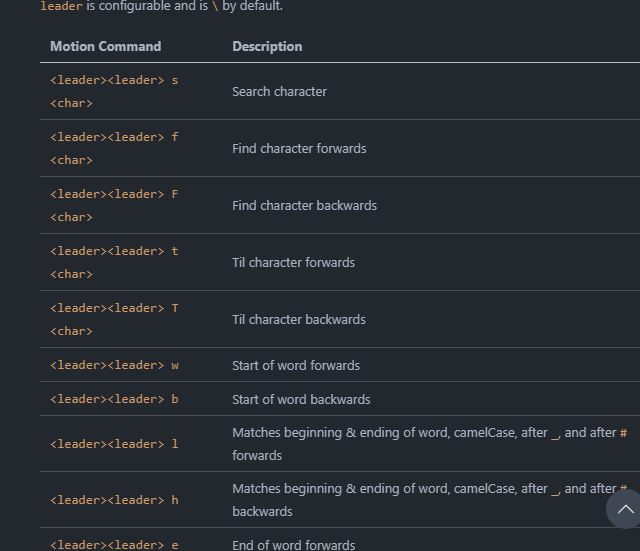
Change sourround
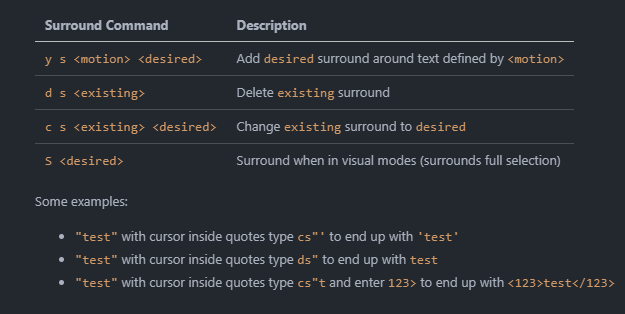
多光标
ctrl+d
命令行模式 【:进入]
n 跳转到第几行
查找模式
https://harttle.land/2016/08/08/vim-search-in-file.html
当前行:
:s/foo/bar/g全文
:%s/foo/bar/g选区,在 Visual 模式下选择区域后输入 :,Vim 即可自动补全为 :'<,'>。
:'<,'>s/foo/bar/g2-11 行:
:5,12s/foo/bar/g当前行 . 与接下来两行 +2:
:.,+2s/foo/bar/g替换标志符
上文中命令结尾的 g 即是替换标志之一,表示全局 global 替换(即替换目标的所有出现)。 还有很多其他有用的替换标志:
空替换标志表示只替换从光标位置开始,目标的第一次出现:
:%s/foo/bari 表示大小写不敏感查找,I 表示大小写敏感:
:%s/foo/bar/i
# 等效于模式中的\c(不敏感)或\C(敏感)
:%s/foo\c/barc 表示需要确认,例如全局查找 "foo" 替换为 "bar" 并且需要确认:
:%s/foo/bar/gc宏
1.把光标定位在第一行;
2.在normal模式下输入qa(当然也可以输入qb, qc, etc,这里的a, b, c是指寄存器名称,vim会把录制好的宏放在这个寄存器中)
3.正常情况下,vim的命令行会显示“开始录制”的字样,这时候,把光标定位到第一个字符(按0或者|),再按x删除,按j跳到下一行;
4.normal模式下输入q,结束宏录制。
然后99@a 使用宏99次
寄存器
查看所有寄存器:
:reg 命令使用某个寄存器 :
<ctrl>r 加寄存器的名字特殊寄存器:
. | 最后执行的命令 |
| 当前文件的路径 |
| 最近一次执行的命令 |
| 替换文件的名字,你可以把它想象成最近一次编辑的文件 |
·其它
相对行号
显示对应 的行号
数字加j,k可以对应跳转
"editor.lineNumbers": "relative",
Tab切换
使用 gt 切换至下一个 Tab,gT 切换至上一个 Tab,使用 n+gt 切换至第 n 个 Tab。当然,你可以使用 VS Code 的快捷键 Alt+n 切换至第 n 个 Tab。
跳转定义
跳转定义 ctrl+[
(回退和跳回)
跳出ctrl+o
跳入ctrl+i
跳转定义 gd
显示定义tip gh
切换标签 gt 第几个标签页 g2ts
面板切换
切到侧边栏 cmd+0
ctrl+~ 打开终端
ctrl+P打开命令行面板
ctrl+r查看函数列表
光标移动
将光标移到屏幕中间 zz
将光标移到屏幕上边 zt
将光标移到屏幕下边 zb
其它跳转
https://www.jianshu.com/p/cbfa86c8d8a5
https://vim.fandom.com/wiki/Moving_to_matching_braces
https://vimdoc.sourceforge.net/htmldoc/motion.html#%
选中一整个函数
ctrl+v,在函数开始地方,输入%
复制并粘贴一段函数
V%y
%pe[[ :模块的开头
]]:模块的结尾
[{:上一个{开头
]}:下一个}结尾
[m:上一个函数
]m:下一个函数
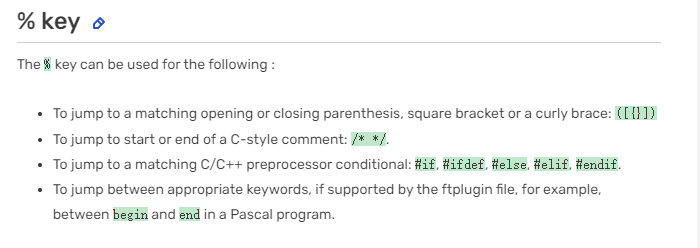
代码注释
代码注释vsc使用了类似vim-commentary的操作。 使用方法:
gc- 打开或关闭注释. 输入gcc打开或关闭某一行代码注释,gc2j打开或关闭两行代码注释。gC- 块代码注释.输入gCi)注释 括号()中的代码。
其它快捷键
shift+j 连接两行
输入法切换
https://github.com/daipeihust/im-select
https://www.zhihu.com/question/303850876
Window
下载imselect.exe
查看当前输入法编码,要用gitbash
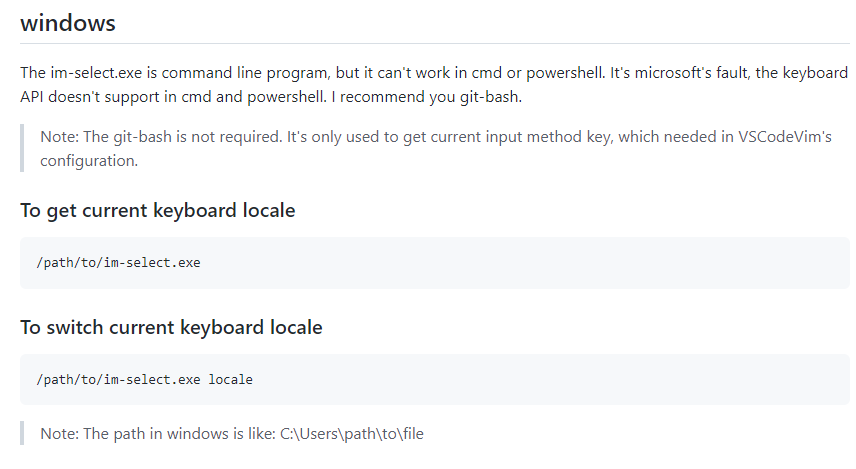
获取英语的输入法编码
切换英语
键盘映射
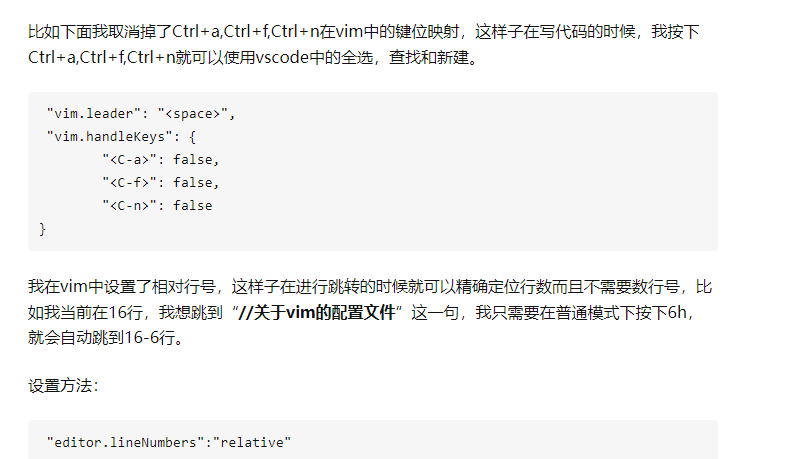
粘贴

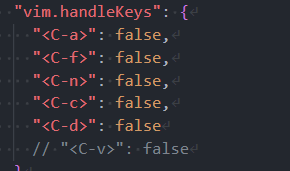
代码提示的选择
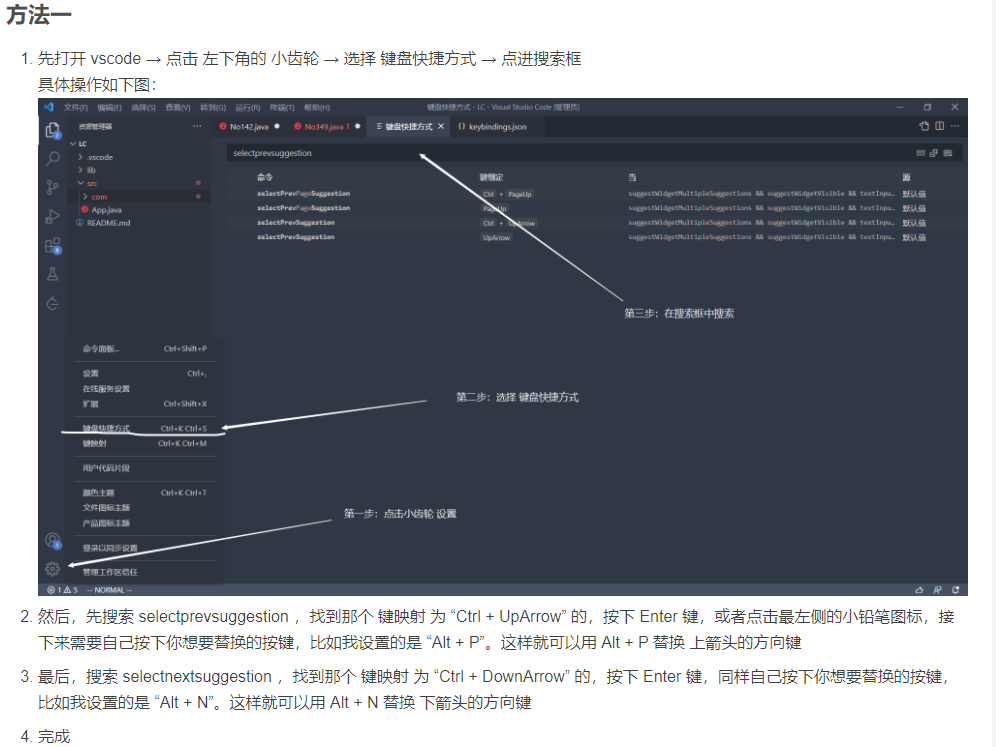
我选择了alt+j和alt+k
Linux vim
set nu! "显示行号
一些实际用法
复制一个单词
yiw复制这个单词
viw选中要被替换的单词复制并粘贴一段函数
V%y
%pe切换到normal模式
ctrl+[光标移动
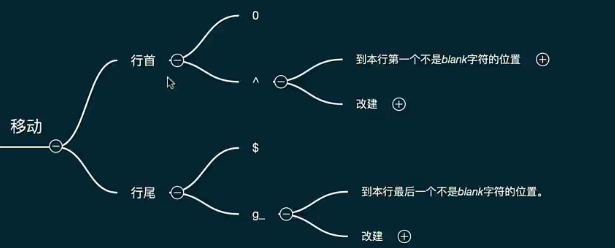
插入:
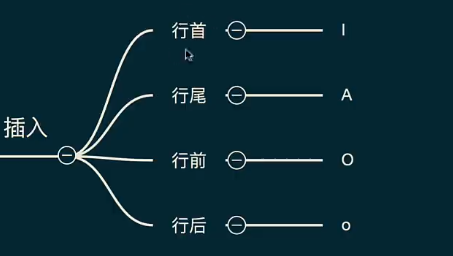
操作符加命令
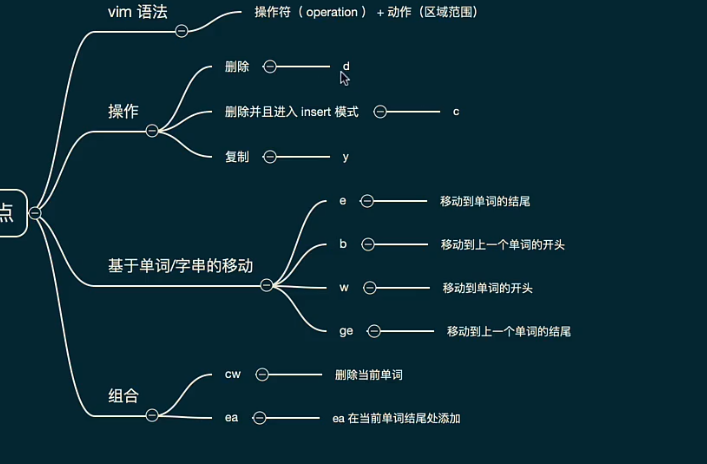
大写的E,B,W对应字串的开头和结尾 字串以空格分开
代码折叠
za: 折叠当前行zM: 折叠所有代码zR: 展开所有代码zc: 折叠当前选中的代码块
zo:展开当前折叠的代码块(只展开一层)zO: 展开当前折叠的代码块(全部)
折叠后上下移动不自动打开折叠
"vim.foldfix": true代码缩进
每次缩进一层
v,然后方向键 ←→↑↓ 选择要缩进的行(这儿选中第 2、3 行),最后摁下 Shift + > (或者 Shift + < )进行左右缩进
快速对齐
者 v,然后方向键 ←→↑↓ 选择要缩进的行(这儿选中第 2、3 行),最后摁下 = 与第一行对齐缩进
注意:所有选中行与选择区域的上一行进行对齐缩进(各个行的实际缩进长度并不一致)。
